在屏幕录制大师如何不显示悬浮窗呢?下面就为大家分享屏幕录制大师不显示悬浮窗的具体教程,有需要的可以来了解了解哦。
屏幕录制大师不显示悬浮窗的具体教程
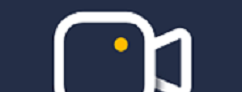
首先,我们点击打开手机的设置,在设置页面找到更多应用,如图所示
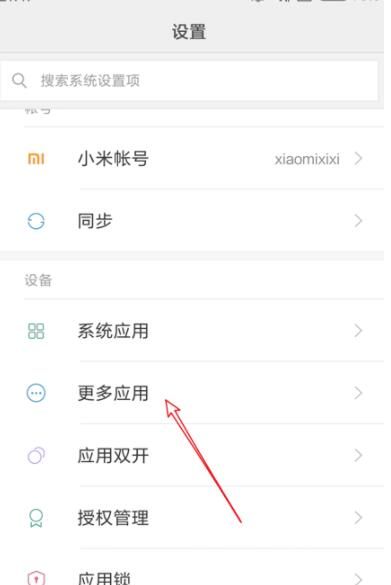
在更多应用中找到屏幕录制大师,点击打开
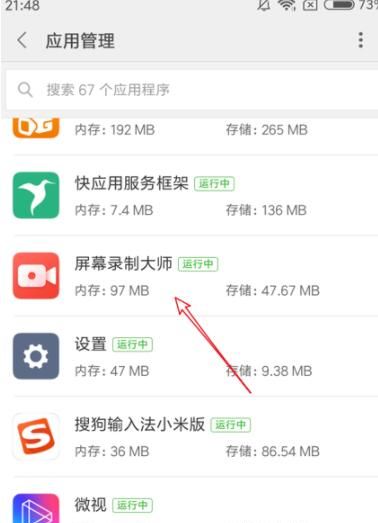
打开后,可以看到有权限管理,我们点击它
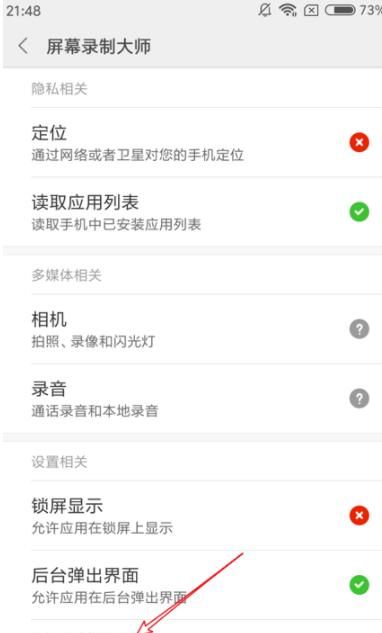
打开权限管理后,可以看到有显示悬浮窗,我们点击他
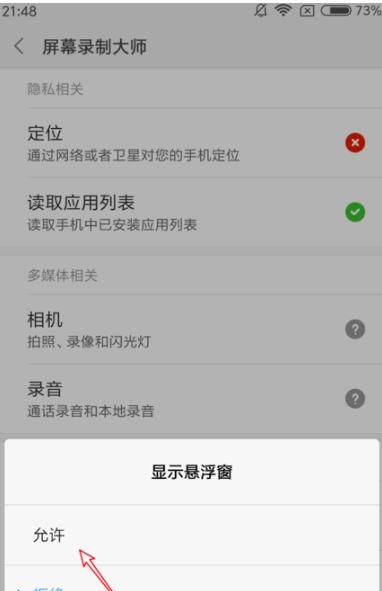
点击允许显示悬浮窗
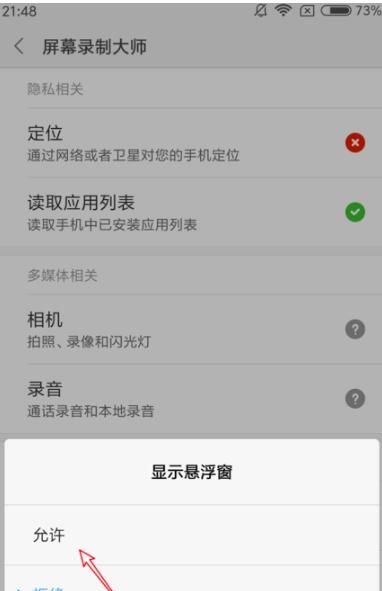
这样就可以看到屏幕录制大师弹出窗口提示我们摇一摇手机即可停止录影,我们点击确认
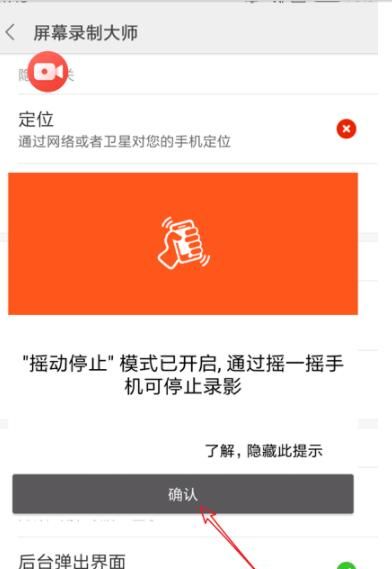
7然后我们可以看到这样操作之后就显示了悬浮窗了
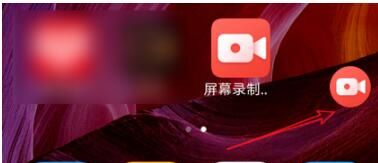
以上就是小编给大家带来的全部内容,大家都学会了吗?